|
ąśąĘąĮą░čćą░ą╗čīąĮąŠ čüąĖčüč鹥ą╝ą░ ą┐ąŠčüčéą░ą▓ą╗čÅąĄčéčüčÅ čāčüčéą░ąĮąŠą▓ą╗ąĄąĮąĮąŠą╣ ąĮą░ Red Hat Linux. ą×čüąĮąŠą▓ą░ąĮą░ ąĮą░ ą▓ąĄą▒-čüąĄčĆą▓ąĄčĆąĄ (ą║ą╗ąĖąĄąĮčéčüą║ą░čÅ ą║ąŠąĮčüąŠą╗čī čĆą░ą▒ąŠčéą░ąĄčé ą▓ ąŠą║ąĮąĄ ą▒čĆą░čāąĘąĄčĆą░ Internet Explorer).
1. ą¤ąŠ čāą╝ąŠą╗čćą░ąĮąĖčÄ ą╗ąŠą│ąĖąĮ ą┤ą╗čÅ ą▓čģąŠą┤ą░ pnadmin ąĖ ą┐ą░čĆąŠą╗čī pnadmin.
2. ąĪąĮą░čćą░ą╗ą░ ąĮčāąČąĮąŠ ąĮą░čüčéčĆąŠąĖčéčī čüąĄč鹥ą▓čŗąĄ ą┐ą░čĆą░ą╝ąĄčéčĆčŗ.
- IP ąĮą░ ąĖąĮč鹥čĆč乥ą╣čüąĄ, ą┐ąŠ ą║ąŠč鹊čĆąŠą╝čā ą╝ąŠąČąĮąŠ ą┐ąŠą╗čāčćąĖčéčī ą┤ąŠčüčéčāą┐ ąĮą░ MARS ą┐ąŠ ą┐čĆąŠč鹊ą║ąŠą╗ą░ą╝ ssh ąĖ https.
[pnadmin]$ ifconfig eth0 192.168.10.50 255.255.0.0
- čłą╗čÄąĘ ą┐ąŠ čāą╝ąŠą╗čćą░ąĮąĖčÄ
[pnadmin]$ gateway 192.168.255.254
- ą╝ą░čĆčłčāčĆčéčŗ ą┤ąŠ ąĮčāąČąĮčŗčģ čüąĄč鹥ą╣
[pnadmin]$ route add -net a.b.0.0/16 gw 192.168.0.254
[pnadmin]$ route add -net c.d.0.0/16 gw 192.168.0.254
3. ąŻčüčéą░ąĮąŠą▓ąĖčéčī čüąĄčĆą▓ąĄčĆ ą▓čĆąĄą╝ąĄąĮąĖ.
[pnadmin]$ ntp server 192.168.255.254
4. ą¤ąĄčĆąĄąĮą░ą┐čĆą░ą▓ąĖčéčī syslog čü ASA ąĮą░ IP ąĮą░čłąĄą│ąŠ MARS (ąĮą░čüčéčĆąŠąĖčéčī ą▓čŗą▓ąŠą┤ ą╝ąŠąČąĮąŠ ąĮą░ ąĮąĄčüą║ąŠą╗čīą║ąŠ čüąĄčĆą▓ąĄčĆąŠą▓). ąÜąŠą╝ą░ąĮą┤ą░ ą▓čŗą┐ąŠą╗ąĮčÅąĄčéčüčÅ ąĮą░ ą▒čĆą░ąĮą┤ą╝ą░čāčĆąĄ ASA5540:
ASA(config)# logging host inside 192.168.10.50
5. ąŚą░ą╣čéąĖ ąĮą░ MARS ą┐ąŠ ąĖąĮč鹥čĆč乥ą╣čüčā https, ą▓ą▓ąĄčüčéąĖ čüąĄčĆąĖą╣ąĮčŗą╣ ąĮąŠą╝ąĄčĆ XXXXX-XXXXX-XXXXX-XXXXX-XXXXX (ąŠąĮ ą┐čĆąĖą║ą╗ąĄąĄąĮ ąĮą░ ą┐čĆąĖą╗ą░ą│ą░ąĄą╝ąŠą╣ ą▒čĆąŠčłčÄčĆąĄ).
6. ą¤čĆąĖ ą┐ąĄčĆą▓ąŠą╝ ą┐ąŠą┤ą║ą╗čÄč湥ąĮąĖąĖ ą┐čĆąĄą┤ą╗ąŠąČą░čé čüą║ą░čćą░čéčī Adobe SVG plugin. ąØąĄ ąŠčéą║ą░ąĘčŗą▓ą░ą╣č鹥čüčī, čüą║ą░čćą░ą╣č鹥 čäą░ą╣ą╗ SVGView.exe ąĖ čāčüčéą░ąĮąŠą▓ąĖč鹥. ąŁč鹊 ąĮčāąČąĮąŠ ą┤ą╗čÅ ą┐ąŠą║ą░ąĘą░ ą▓ąĄą║č鹊čĆąĮąŠą╣ ą│čĆą░čäąĖą║ąĖ - ąĖčüą┐ąŠą╗čīąĘčāąĄčéčüčÅ ą┤ą╗čÅ ąŠčéčĆąĖčüąŠą▓ą║ąĖ čüąĄč鹥ą▓čŗčģ čüčģąĄą╝.
ąöą░ą╗ąĄąĄ ą▓čüąĄ ą┤ąĄą╣čüčéą▓ąĖčÅ čāąČąĄ ą▓ https-ąĖąĮč鹥čĆč乥ą╣čüąĄ.
7. ąÉą║čéąĖą▓ąĖčĆąŠą▓ą░čéčī vulnerability scan, čüąĄčéčī 192.168.0.0 ą╝ą░čüą║ą░ 255.255.0.0 (čŹč鹊 čüąĄčéčī, ą│ą┤ąĄ čĆą░čüą┐ąŠą╗ąŠąČąĄąĮčŗ ą║ąŠą╝ą┐čīčÄč鹥čĆčŗ). ąĢčēąĄ čÅ ą┤ąŠą▒ą░ą▓ąĖą╗ čüąĄčéąĖ a.b.0.0/16 ąĖ c.d.0.0/16.
8. ąÉą║čéąĖą▓ąĖčĆąŠą▓ą░čéčī discovery networks. ą» ą┤ąŠą▒ą░ą▓ąĖą╗ čüąĄčéąĖ čü čüąĄč鹥ą▓čŗą╝ ąŠą▒ąŠčĆčāą┤ąŠą▓ą░ąĮąĖąĄą╝ Cisco ąĖ čéčā ąČąĄ čüąĄčéčī 192.168.0.0/16.
9. ąĢčüčéčī čāą┤ąŠą▒ąĮąŠąĄ čüčĆąĄą┤čüčéą▓ąŠ ą┤ą╗čÅ čāą┐čĆą░ą▓ą╗ąĄąĮąĖčÅ ą┐čĆąŠčüą╝ąŠčéčĆąŠą╝ ą│čĆą░čäąĖč湥čüą║ąĖčģ čüčģąĄą╝ (SVG) - čÅ ą┤ąŠą╗ą│ąŠ ąĮąĄ ą╝ąŠą│ ą┐ąŠąĮčÅčéčī, ą║ą░ą║ ą┐čĆąŠčüą╝ą░čéčĆąĖą▓ą░čéčī čŹčéąĖ ą╝ąĄą╗ą║ąĖąĄ čüčģąĄą╝čŗ:
Window zoom Ctrl-click and drag
Zoom In/Out Right-click for menu
Pan Alt-click and drag
Device information Double-click for window
Event information Double-click for window
Other options Right-click for menu
10. ąÆąĮąĄčłąĮąĖą╣ ą▓ąĖą┤ ą│ą╗ą░ą▓ąĮąŠą╣ čüčéčĆą░ąĮąĖčåčŗ ąĖąĮč鹥čĆč乥ą╣čüą░ MARS:
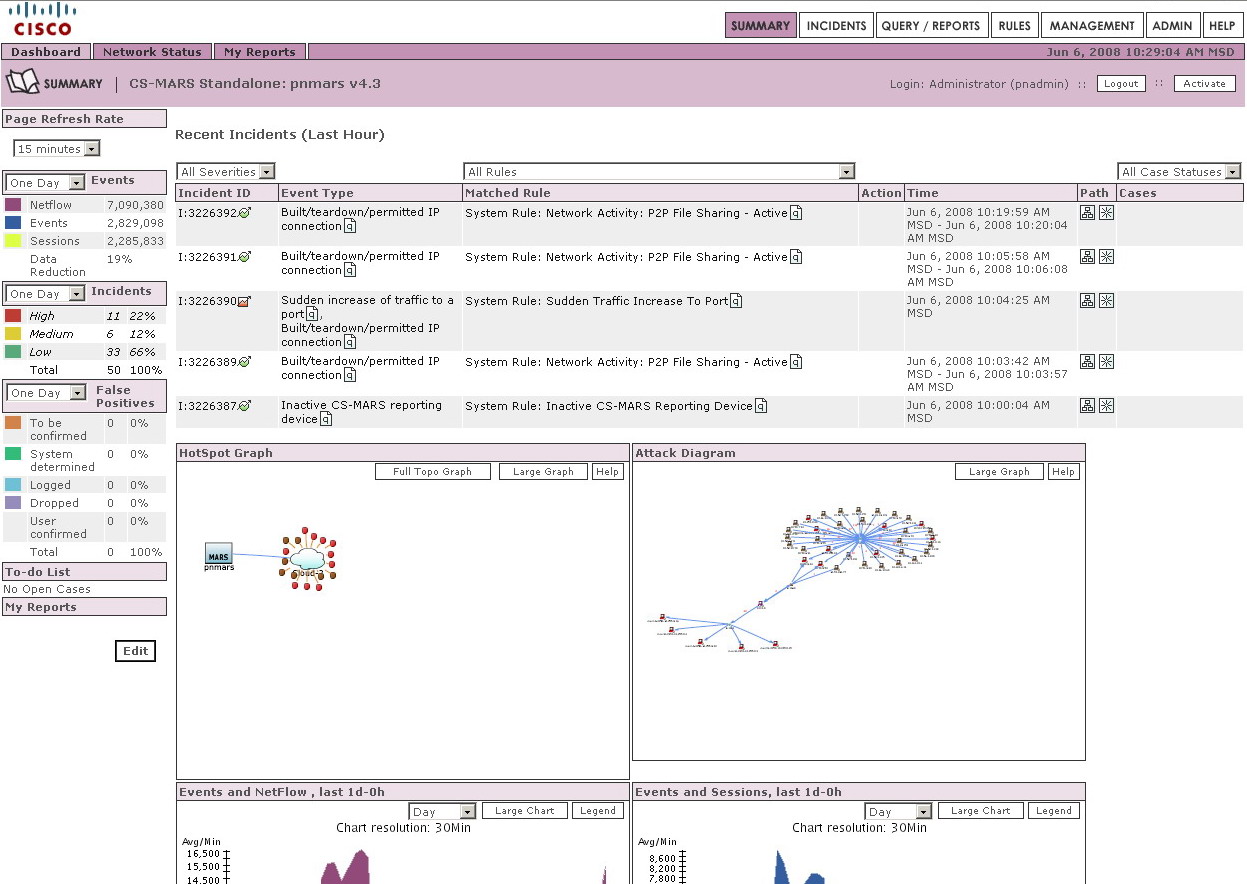
|
